Поставете котировки в MS Word
В програмата Microsoft Word двойните котировки, въведени от клавиатурата в руското оформление, автоматично се заменят с двойки, т.нар. Коледни елхи (хоризонтални, ако това). Ако е необходимо, предишният вид цитати (както е изчертан на клавиатурата) е много лесно да се върнете - просто отменете последното действие, като натиснете "Ctrl + Z" или натиснете закръглената стрелка надолу в горната част на контролния панел в близост до бутона "Запазване" .

Проблемът е, че ще трябва да отмените автоматично замяната всеки път, когато въвеждате цитати в текста. Съгласете се, в никакъв случай не е най-практичното решение, ако трябва да въведете много текст. Още по-лошо, ако сте копирали текста някъде от Интернет и сте го поставили в текстов документ MS Word. Автоматичното коригиране в този случай няма да бъде направено и самите цитати в целия текст също могат да бъдат различни.
Не винаги се питат текстовите документи за това, какво трябва да има цитати, но със сигурност трябва да са едни и същи. Най-простото и точното решение в този случай е да въведете необходимите котировки в думата чрез функцията за автоматично коригиране. По този начин можете свободно да замените двойните кавички с двойни кавички, както и да правите обратното.
Забележка: Ако имате нужда от двойно цитиране в текста, за да направите автоматична корекция на двойките, ще трябва да отделите много време и усилия, тъй като двукратните котировки за отваряне и затваряне са еднакви.
съдържание
Анулираме автоматичната подмяна на двойните кавички на сдвоени
Ако е необходимо, винаги можете да отмените автоматичната подмяна на двойните кавички по двойки в настройките на MS Word. За това как да направите това, прочетете по-долу.
Анулираме автоматичната подмяна на двойните кавички на сдвоени
Ако е необходимо, винаги можете да отмените автоматичната подмяна на двойните кавички по двойки в настройките на MS Word. За това как да направите това, прочетете по-долу.
- Съвет: Ако поставите котировките за коледните дървета в Word много по-често от така наречените сдвоени, параметрите "Автокоригиране", които ще бъдат разгледани по-долу, ще трябва да бъдат приети и запазени само за текущия документ.
1. Отворете програмата "Опции" ( менюто "Файл" в Word 2010 и по-нова версия или бутона "MS Word" в по-ранните версии).
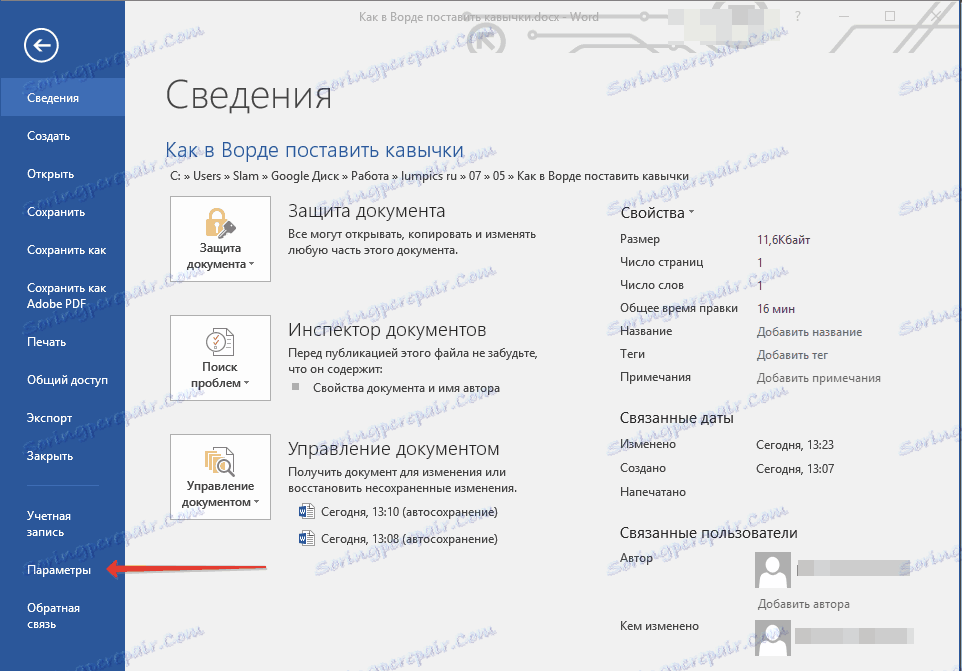
2. В прозореца, който се показва пред вас, отидете в секцията "Правопис" .
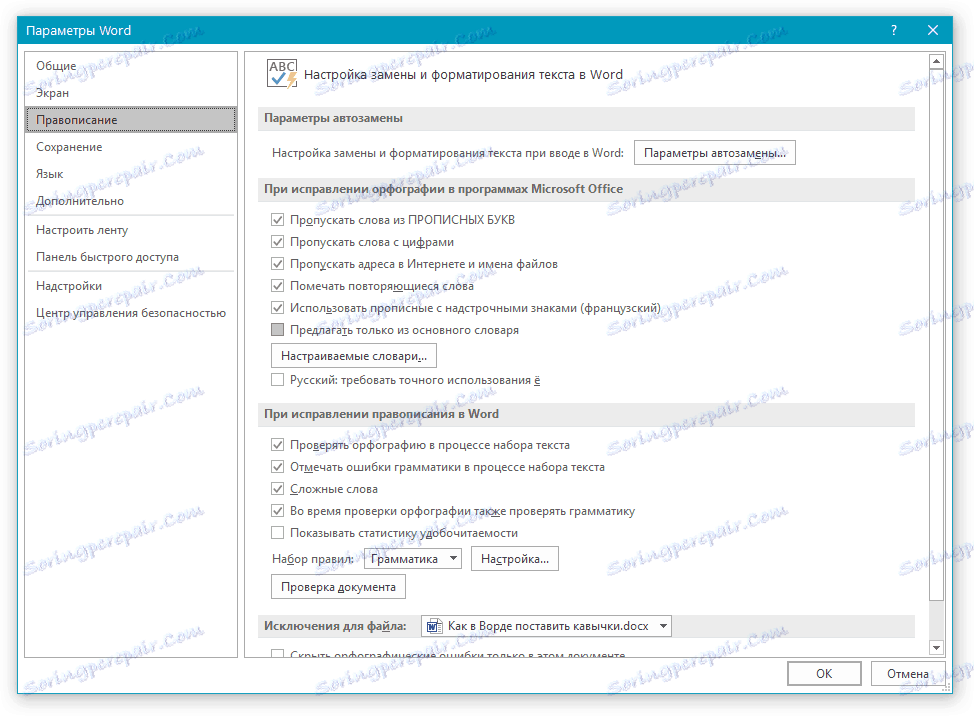
3. В секцията "Настройки за автоматична корекция" кликнете върху бутона със същото име.
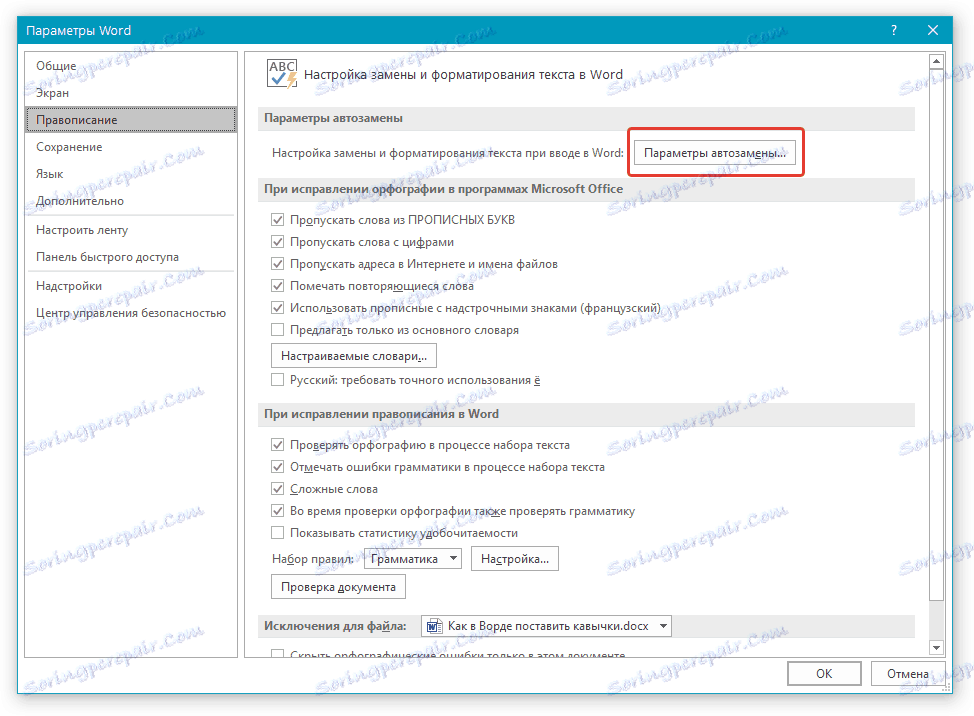
4. В диалоговия прозорец, който се показва, отидете в раздела "Автоматично форматиране като пишете" .
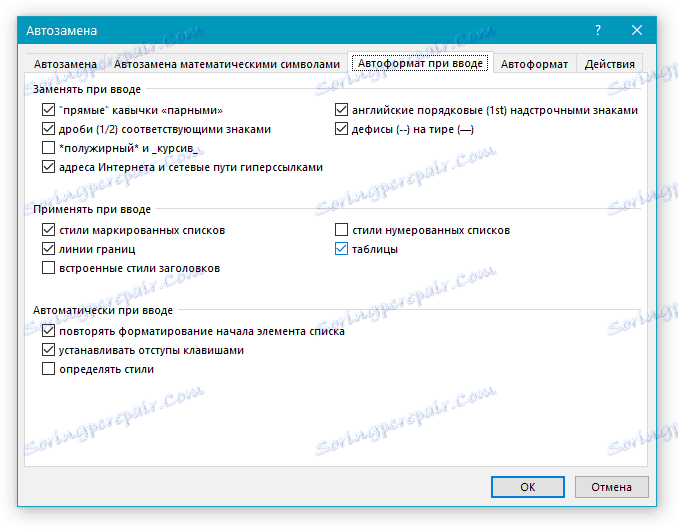
5. В секцията "Замяна с вход" премахнете отметката от "директните котировки по двойки" , след което кликнете върху "OK".
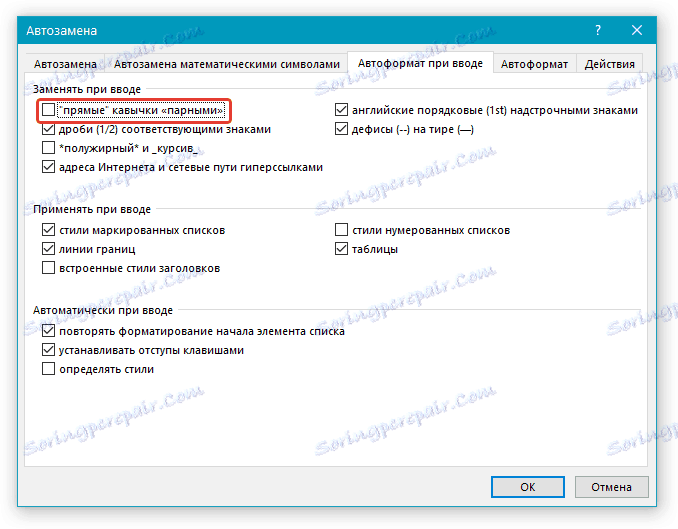
6. Автоматичното заместване на директните котировки на сдвоени вече няма да се случи.
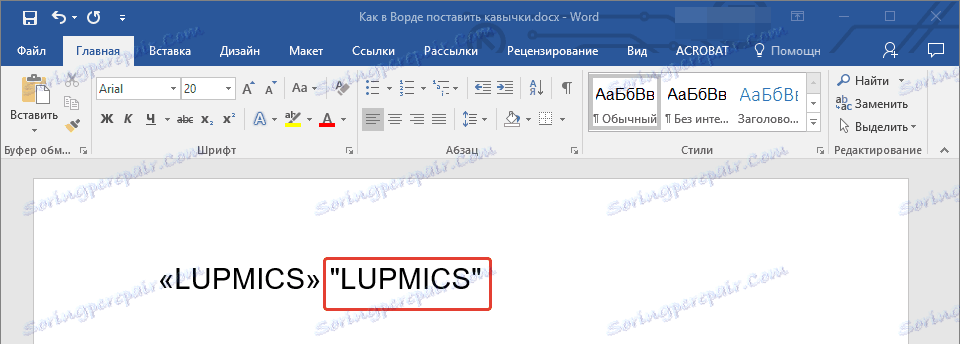
Поставете котировки с вградените знаци
Можете също да поставяте котировки в Word чрез стандартното меню "Символ" . Той има доста голям набор от специални символи и знаци, които не са на клавиатурата на компютъра, но в някои случаи са необходими.
Урокът: Как да отметнете в Word
1. Отидете в раздела "Вмъкване" и в групата "Символи" щракнете върху бутона със същото име.
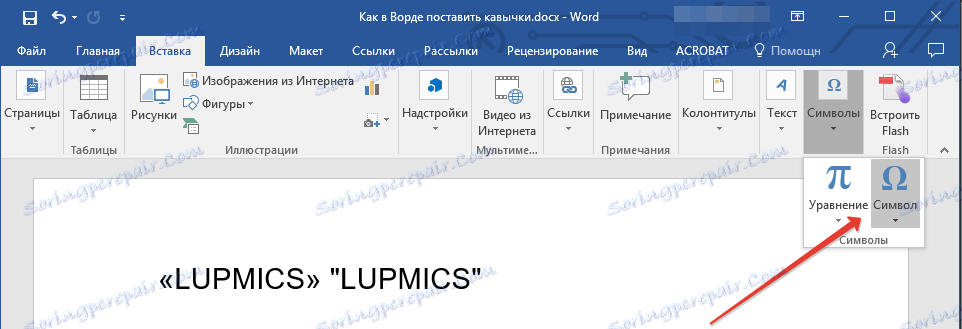
2. Изберете "Други символи" от менюто, което се показва .
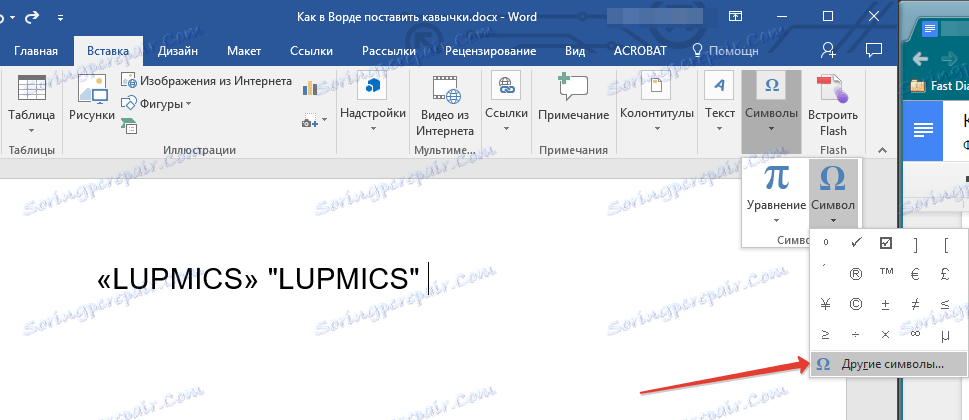
3. В диалоговия прозорец "Символ" , който се показва преди вас, намерете символа за котировка, който искате да добавите към текста.
Съвет: За да избегнете търсенето на знаците за котировки дълго време, в менюто "Set" изберете опцията "букви за промяна на интервалите" .
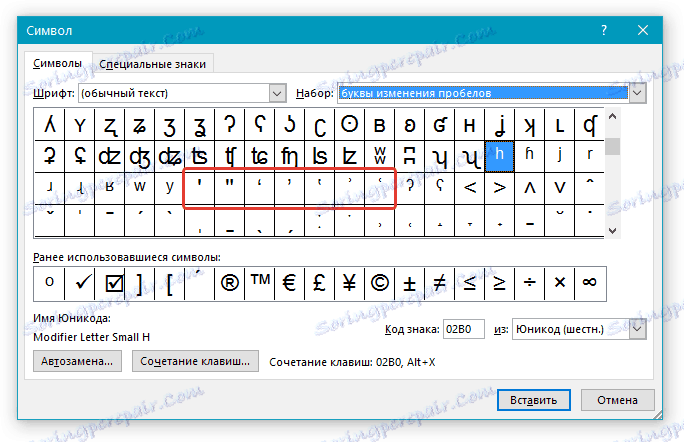
4. След като изберете желания от вас знак, кликнете върху бутона "Вмъкване", разположен в долната част на прозореца "Символ" .
Съвет: Добавяне на начална котировка, не забравяйте да добавите и затворите, разбира се, ако те са различни.
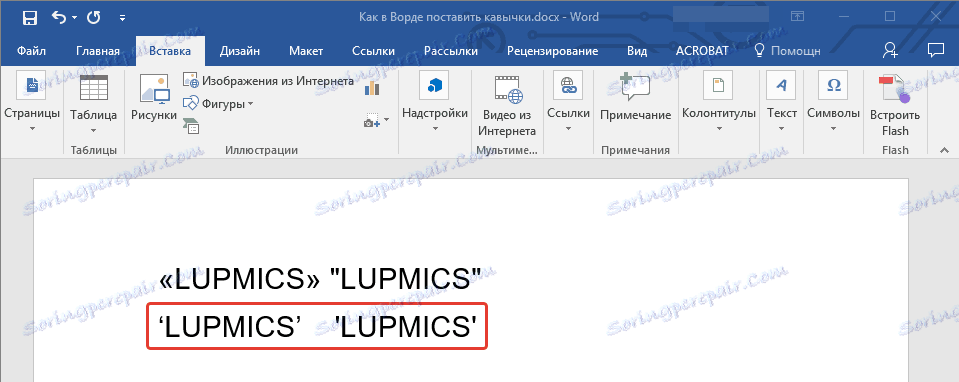
Добавете котировки с шестнадесетични кодове
В MS Word всеки специален знак има собствен сериен номер или правилно шестнадесетичен код. Като го знаете, можете да добавите необходимия символ, без да отидете в менюто "Символи", намиращо се в раздела "Вмъкване" .
Урокът: Как да поставите квадратни скоби в Word
Задръжте натиснат клавиша "Alt" на клавиатурата и въведете една от следните цифрови комбинации, в зависимост от това кои цитати искате да поставите в текста:
- 0171 и 0187 - котировки за рибена кост, съответно отваряне и затваряне;
- 0132 и 0147 - пръчки, които се отварят и затварят;
- 0147 и 0148 - английски двойно, отваряне и затваряне;
- 0145 и 0146 са английска единица, отваряне и затваряне.

Всъщност можем да завършим това, защото сега знаете как да поставите или промените котировките в MS Word. Желаем ви успех в по-нататъшното развитие на функциите и възможностите на такава полезна програма за работа с документи.